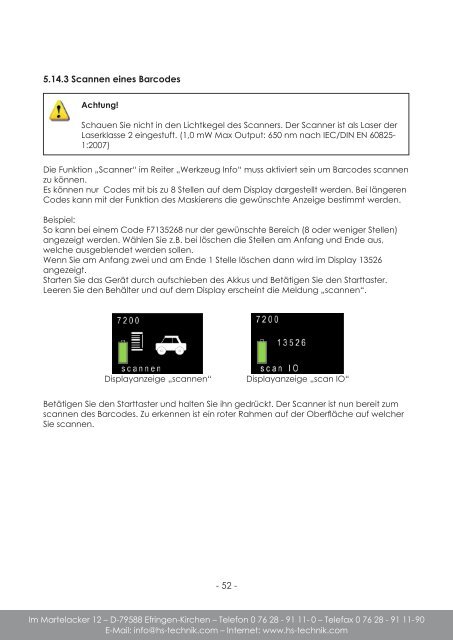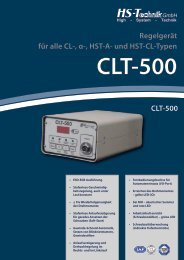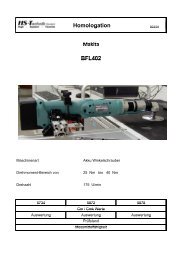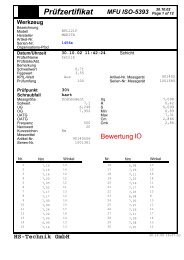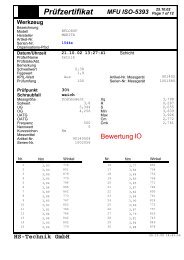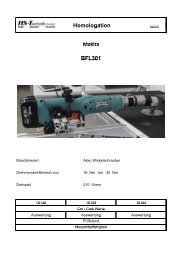Werkzeug - HS-Technik
Werkzeug - HS-Technik
Werkzeug - HS-Technik
Erfolgreiche ePaper selbst erstellen
Machen Sie aus Ihren PDF Publikationen ein blätterbares Flipbook mit unserer einzigartigen Google optimierten e-Paper Software.
5.14.3 Scannen eines Barcodes<br />
Achtung!<br />
Schauen Sie nicht in den Lichtkegel des Scanners. Der Scanner ist als Laser der<br />
Laserklasse 2 eingestuft. (1,0 mW Max Output: 650 nm nach IEC/DIN EN 60825-<br />
1:2007)<br />
Die Funktion „Scanner“ im Reiter „<strong>Werkzeug</strong> Info“ muss aktiviert sein um Barcodes scannen<br />
zu können.<br />
Es können nur Codes mit bis zu 8 Stellen auf dem Display dargestellt werden. Bei längeren<br />
Codes kann mit der Funktion des Maskierens die gewünschte Anzeige bestimmt werden.<br />
Beispiel:<br />
So kann bei einem Code F7135268 nur der gewünschte Bereich (8 oder weniger Stellen)<br />
angezeigt werden. Wählen Sie z.B. bei löschen die Stellen am Anfang und Ende aus,<br />
welche ausgeblendet werden sollen.<br />
Wenn Sie am Anfang zwei und am Ende 1 Stelle löschen dann wird im Display 13526<br />
angezeigt.<br />
Starten Sie das Gerät durch aufschieben des Akkus und Betätigen Sie den Starttaster.<br />
Leeren Sie den Behälter und auf dem Display erscheint die Meldung „scannen“.<br />
Displayanzeige „scannen“ Displayanzeige „scan IO“<br />
Betätigen Sie den Starttaster und halten Sie ihn gedrückt. Der Scanner ist nun bereit zum<br />
scannen des Barcodes. Zu erkennen ist ein roter Rahmen auf der Oberfläche auf welcher<br />
Sie scannen.<br />
- 52 -<br />
Im Martelacker 12 – D-79588 Efringen-Kirchen – Telefon 0 76 28 - 91 11- 0 – Telefax 0 76 28 - 91 11-90<br />
E-Mail: info@hs-technik.com – Internet: www.hs-technik.com